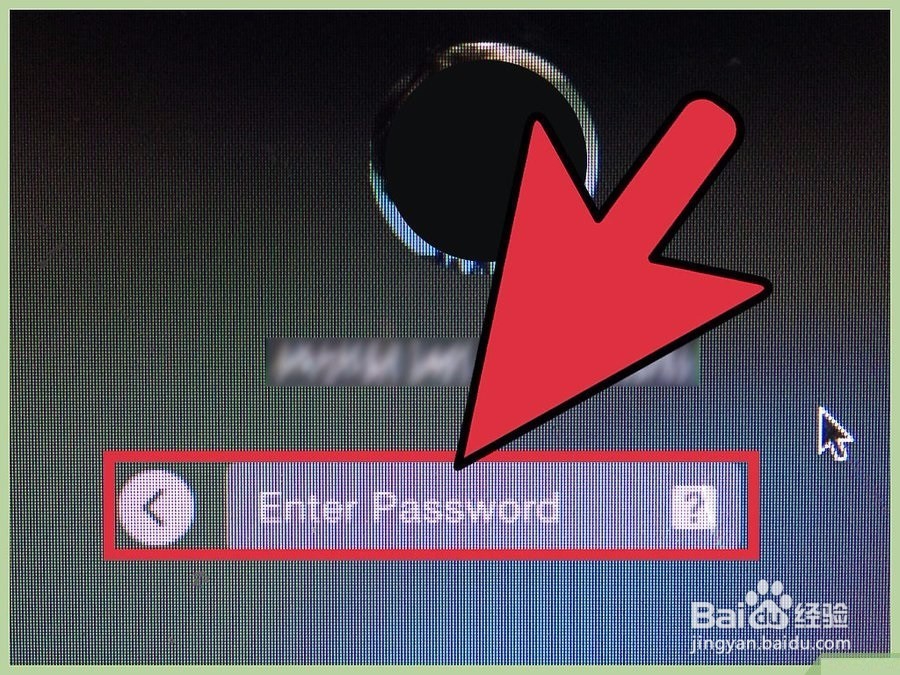如何在Mac OS X上重置丢失的管理员密码
1、连续三次输错密码后,系统会弹出提示窗口。如果你第一次设置账户时,启用了安全功能,那么你应该能使用你的Apple ID来重置密码。这个方法仅在启用“允许用户使用 Apple ID 重设密码”功能后才能使用。
如果已进入Mac界面,你可以点击苹果菜单,选择“系统偏好设置”来打开这项设置。在系统偏好设置窗口中,选择“用户与群组”选项,然后选中你的账户。点按锁按钮来解锁设置,进行更改,然后点击“允许用户使用 Apple ID 重设密码”。
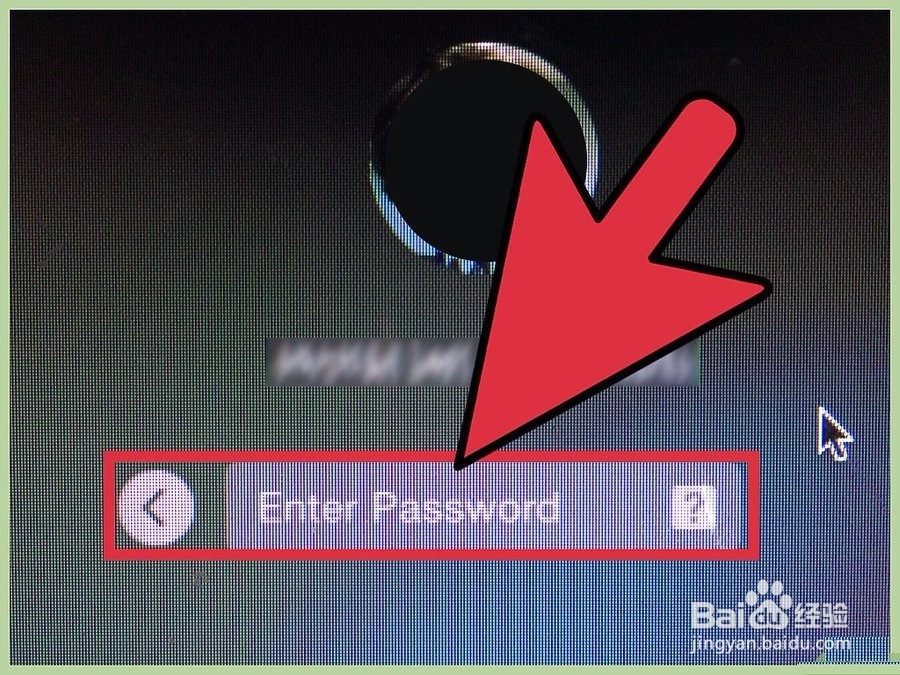
2、点击出现的链接来重置你的密码。连续三次输错密码后,系统会弹出提示窗口(“如果忘记密码,您可以…使用您的 Apple ID 来重设”,或“使用您的主密码来重设”)。如果没有出现这一选项,说明电脑没有启用该项功能,你需要用其它方法来重置密码。
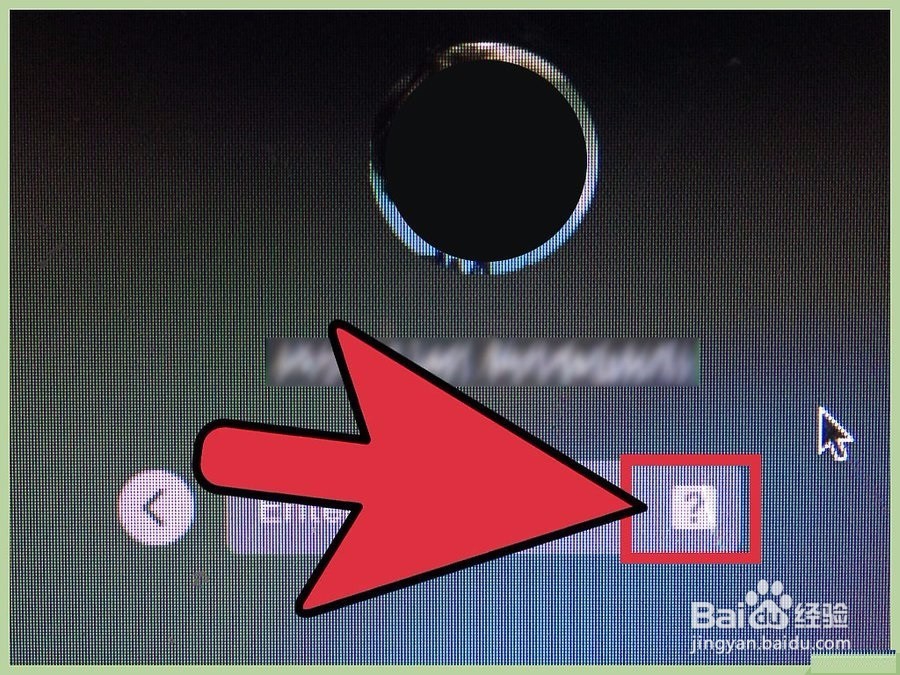
3、输入你的苹果账户(Apple ID)密码。想要重置管理员密码,首先需要输入苹果账户密码。这里的苹果账户需要曾经关联过你的Mac用户账户。
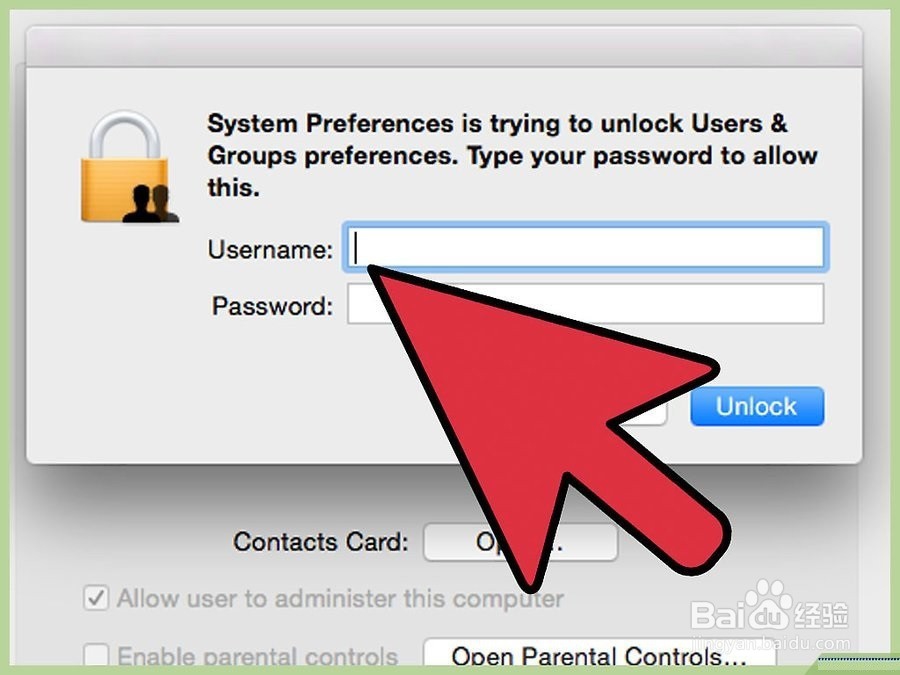
4、创建新的管理员密码。输入正确的苹果账户密码后,系统会提示你创建一个新的管理员密码。你需要输入密码两次来创建新密码。
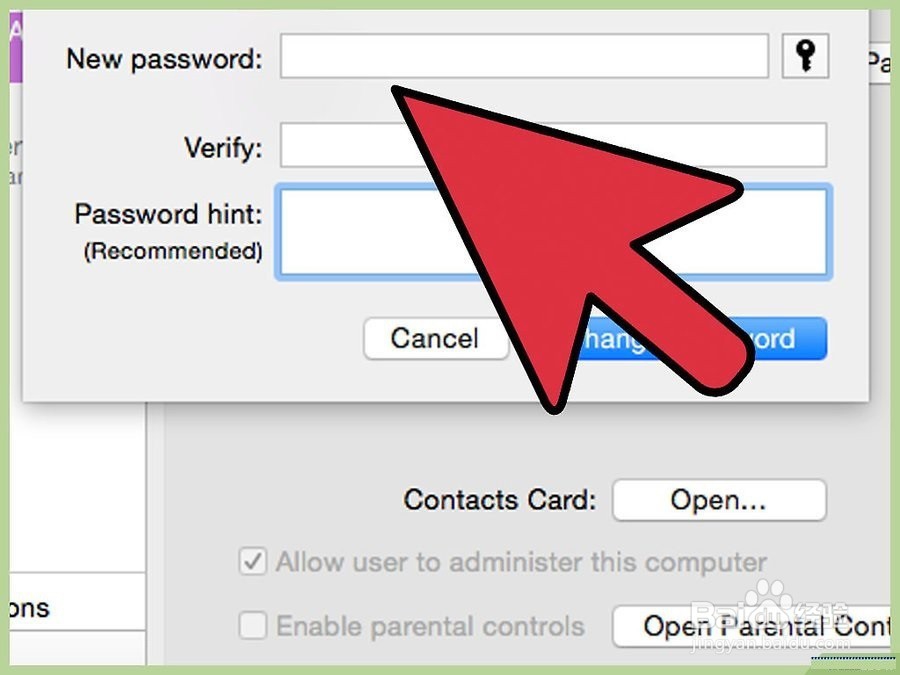
5、重启后使用新密码进行登录。创建新的管理员密码后,你需要重启计算机。重启后,在登录界面输入新创建的密码来登录账户。
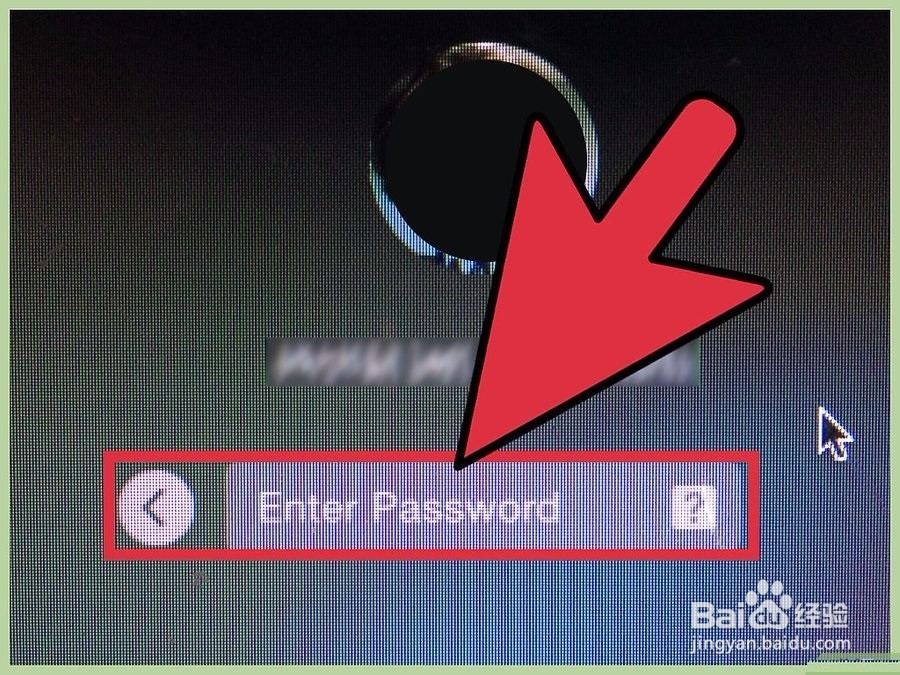
6、创建新的钥匙串。当你用新建的密码登录账户后,系统很可能会提示你无法访问钥匙串。这是因为钥匙串只能通过原始的管理员密码进行解锁,因此,使用新密码后,会因为安全问题而无法访问钥匙串。此时,你需要创建一个新的钥匙串来解决重置密码后的一系列问题。
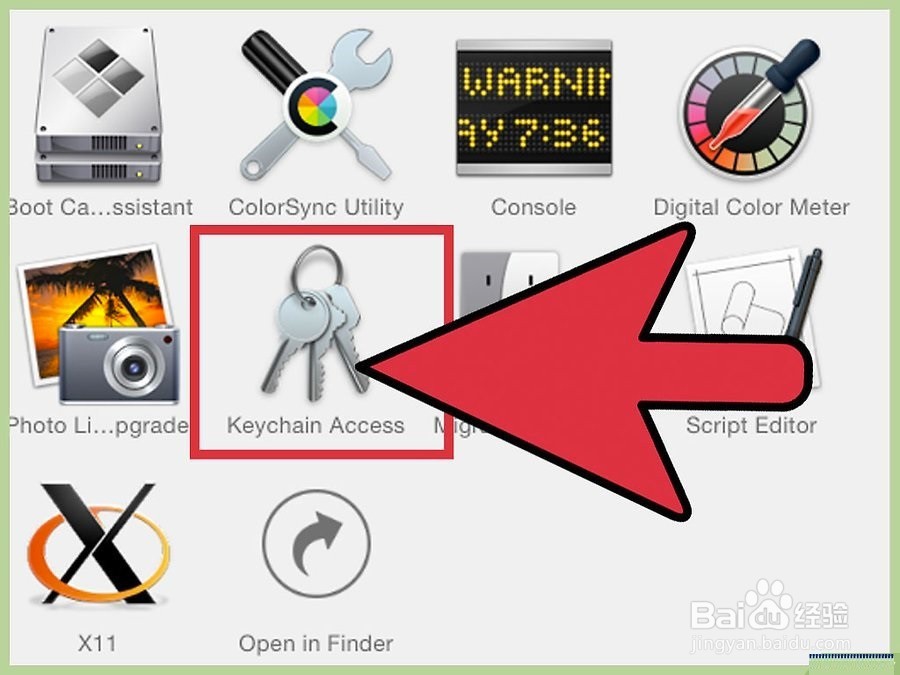
1、重启计算机。如果你无法用Apple ID更改密码,可以考虑使用恢复模式重置密码。你只能在开机过程中进入恢复模式。
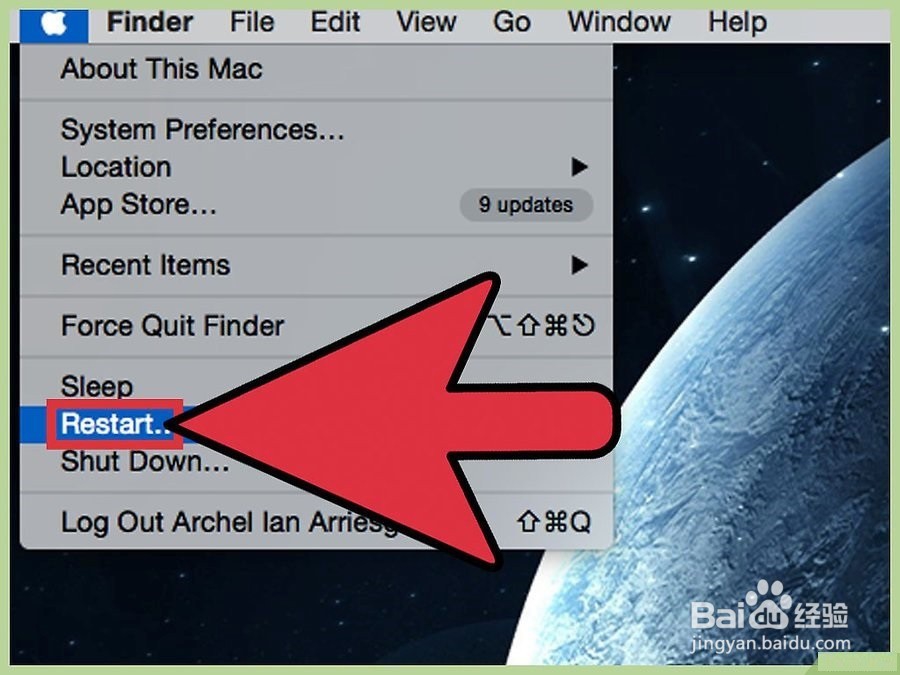
2、一听见开机铃声想起,就按住.Command+R组合键。 一直按住组合键不松开,直到屏幕上出现加载进度条。这样就能启动电脑,并进入恢复模式。这一过程需要花费一点时间。
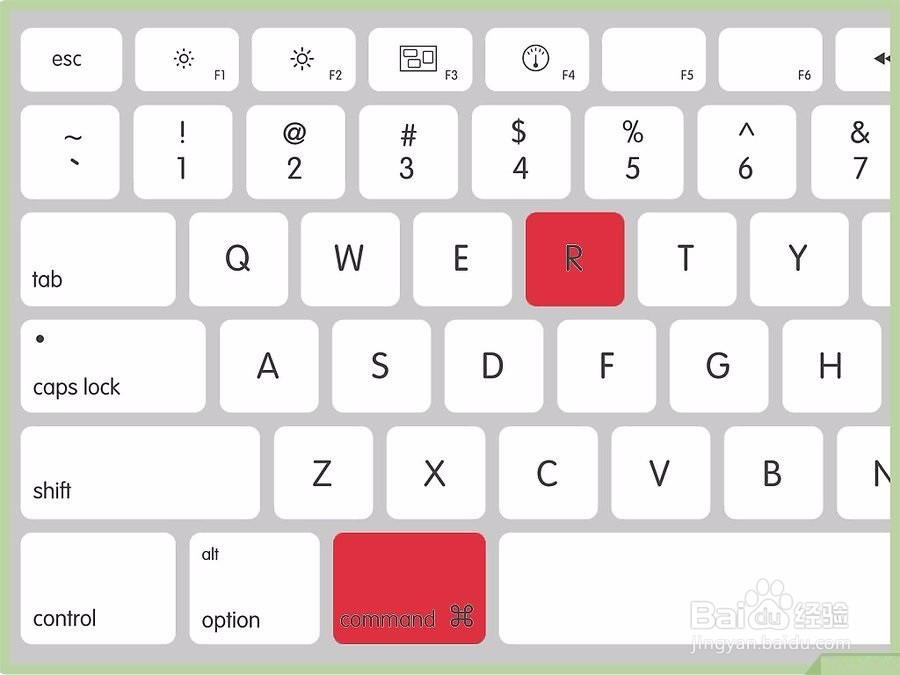
3、点击“实用程序”菜单,选择“终端”。 你能在屏幕顶端的菜单栏里看到实用程序菜单。
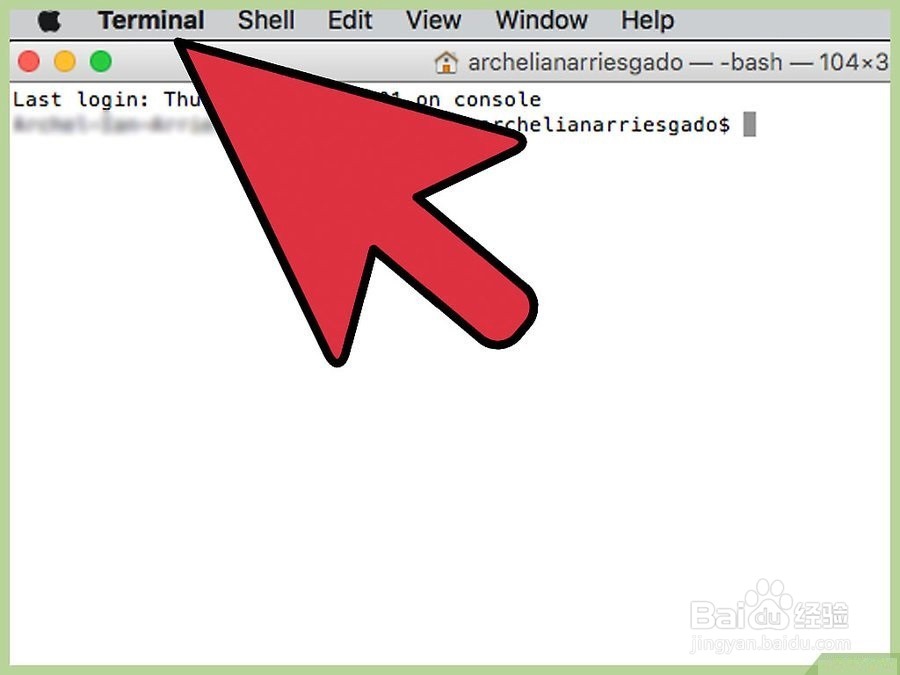
4、输入.resetpassword ,按下 回车键。 这将打开重置密码实用程序。
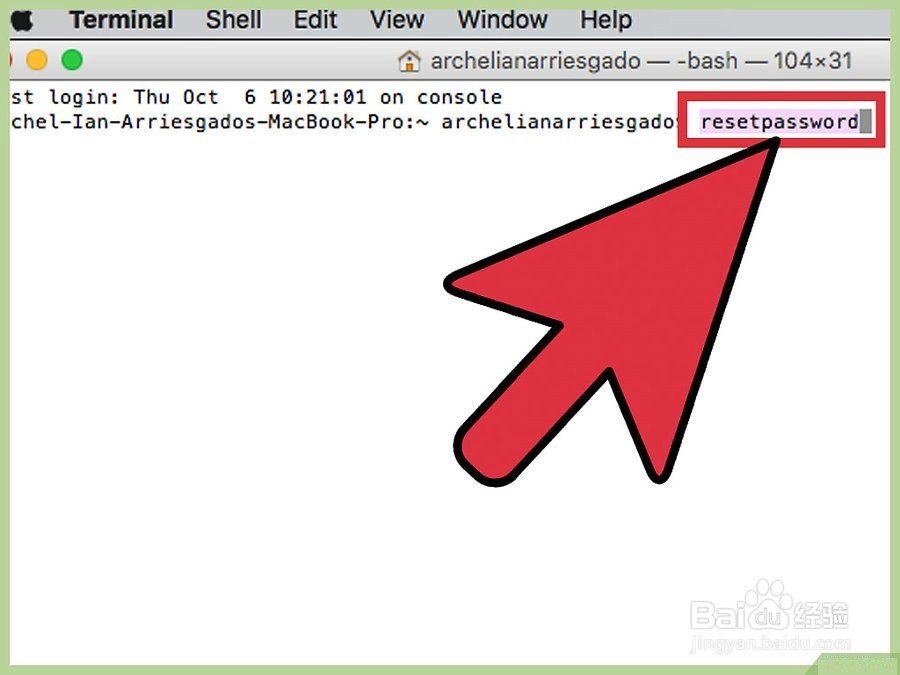
5、选择硬盘。如果你的Mac电脑上有多个硬盘,你需要选择装有操作系统的那个硬盘。通常被标记为“Macintosh HD”。
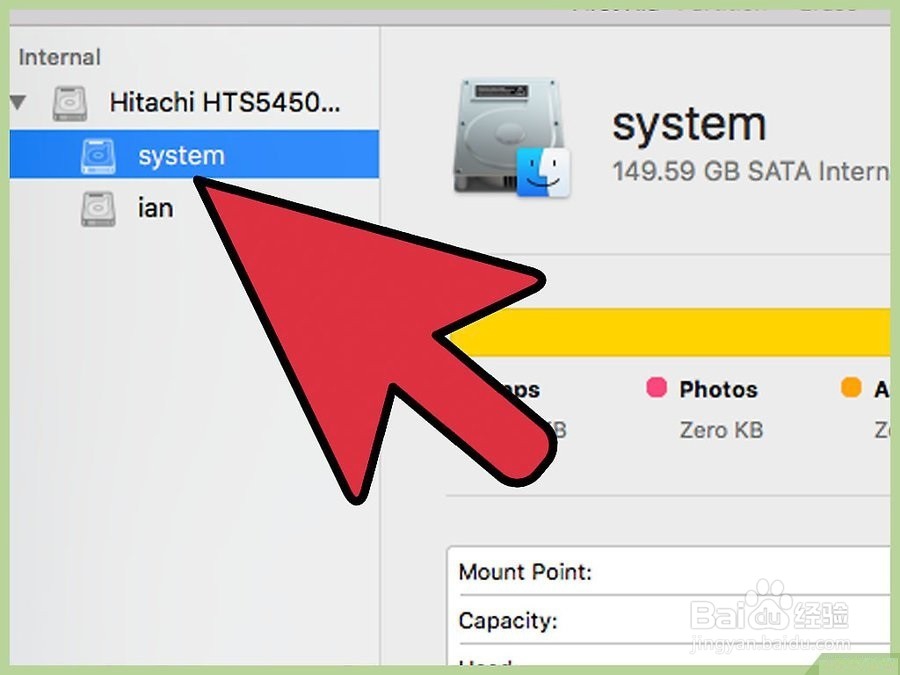
6、选择你要更改密码的用户账户。使用下拉菜单选择对应的用户账户。
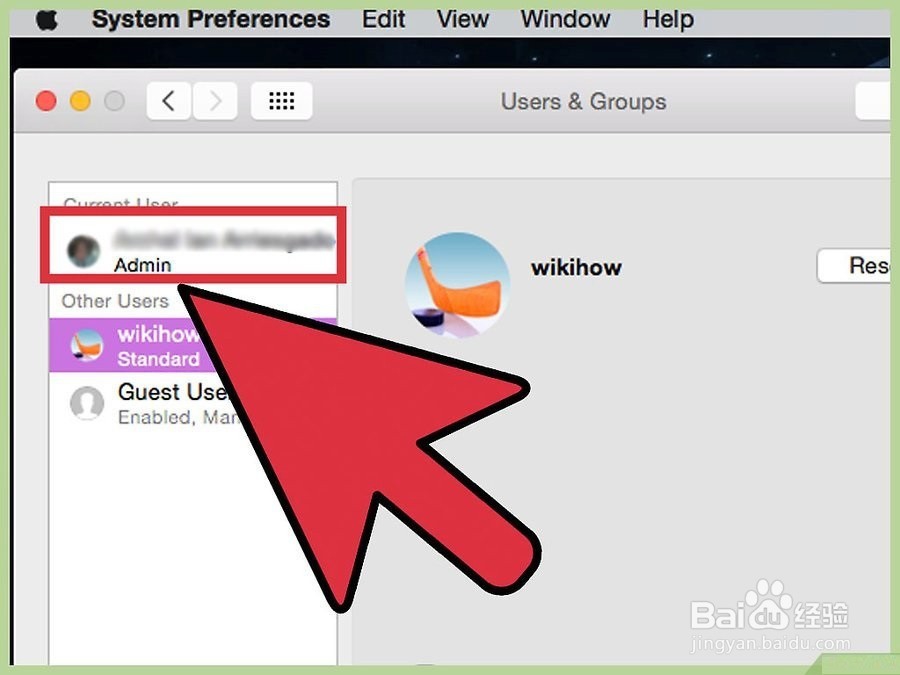
7、创建新的管理员密码。连续两次输入密码,来创建新密码。
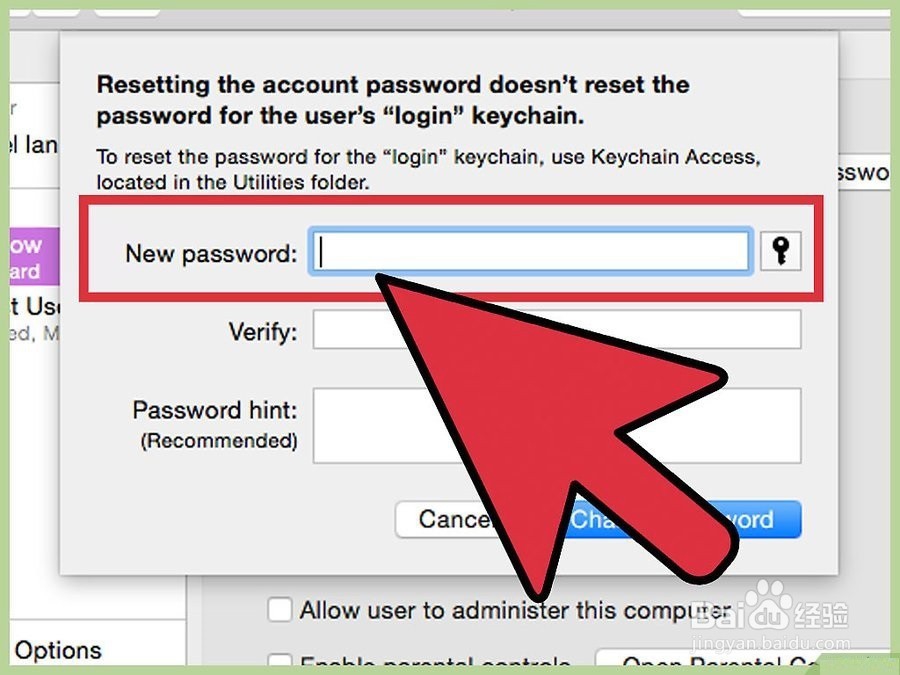
8、系统会提示您输入密码。当你登陆遇到困难时,会显示密码提示信息,以帮助你想起正确的密码。

9、点击“保存”来保存新密码。接着会重启计算机,你需要输入新密码登录账户。
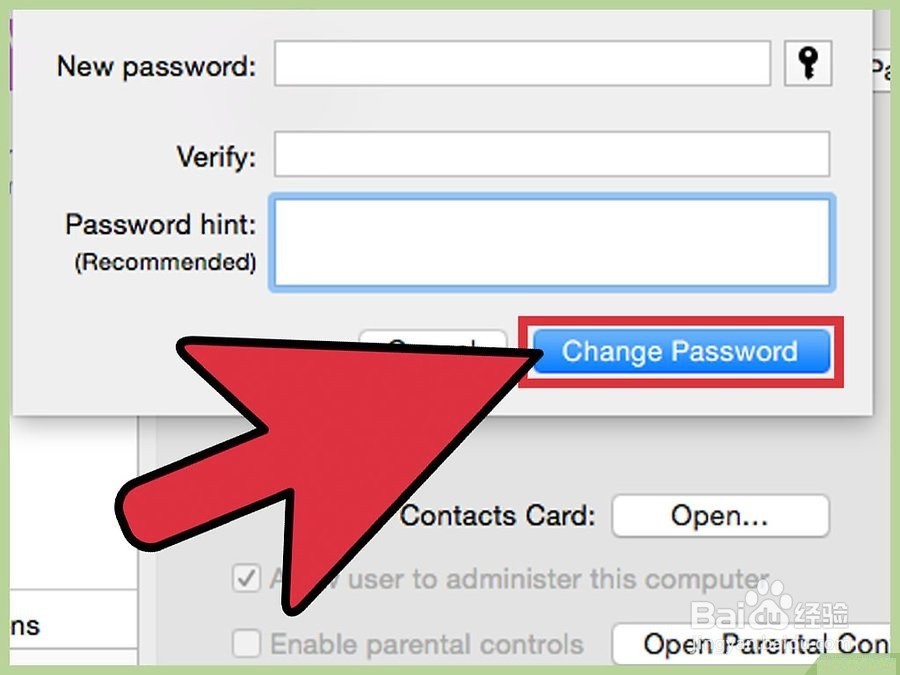
10、点击苹果菜单,选择“OS X 实用程序” → “退出OS X 实用程序”。 按提示选择重启按钮,接着会重启计算机,你需要使用新密码来进行登录。
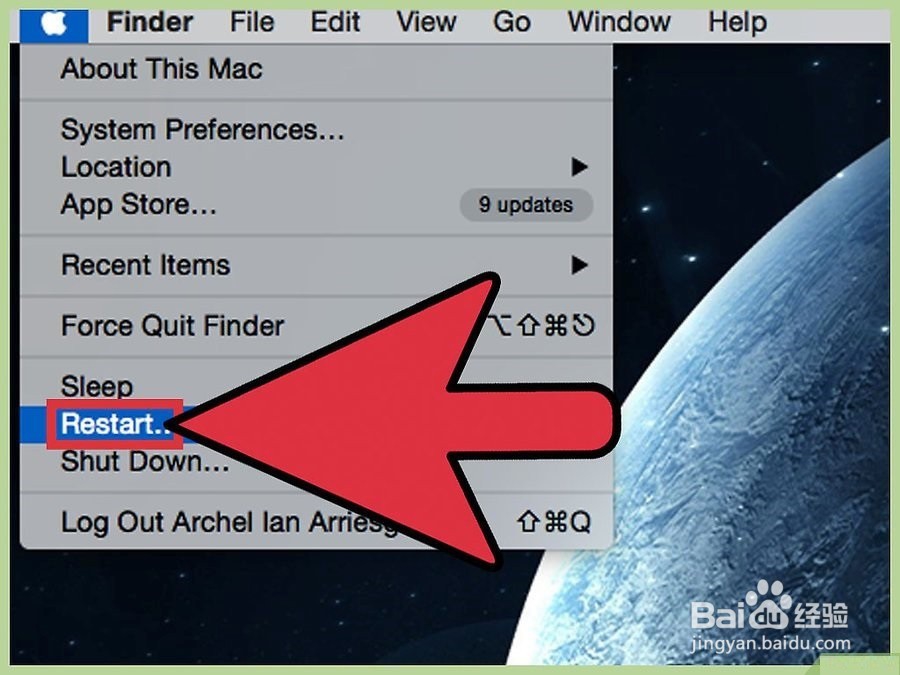
11、使用新密码进行登录。重启后选择用户账户,并使用新密码进行登录。